忘掉windows10登陆暗码
办法一:运用Microsoft帐户重置暗码
1. 翻开电脑,在登录界面点击“忘掉暗码”。2. 依照屏幕上的提示,挑选运用Microsoft帐户进行暗码重置。3. 输入您的Microsoft帐户电子邮件地址,然后依照屏幕上的提示完结暗码重置进程。
办法二:运用暗码重置盘
假如您之前创立了暗码重置盘,请依照以下进程操作:
1. 在登录界面,点击“忘掉暗码”。2. 挑选运用暗码重置盘。3. 刺进暗码重置盘,然后依照屏幕上的提示完结暗码重置进程。
办法三:运用Windows装置介质创立一个新用户
假如您没有暗码重置盘,也没有运用Microsoft帐户,您或许需求运用Windows装置介质来创立一个新用户,然后运用该用户删去或重置您的旧暗码。请依照以下进程操作:
1. 下载Windows 10装置介质,并将其刻录到USB或DVD上。2. 将USB或DVD刺进电脑,然后重启电脑。3. 在发动时,按住F12键(或根据您的电脑类型,或许是其他键)进入发动菜单。4. 挑选从USB或DVD发动。5. 在Windows装置界面,挑选“修正计算机”。6. 在“挑选一个选项”界面,挑选“疑难解答”。7. 挑选“指令提示符”。8. 在指令提示符中,输入以下指令,然后按Enter键:
```net user```
9. 这将列出一切用户帐户。找到您想要重置暗码的帐户,并记下其用户名。10. 输入以下指令,将“用户名”替换为您想要重置暗码的帐户的用户名:
```net user 用户名 ```
11. 按Enter键,然后输入新暗码。12. 重新发动电脑,并运用新暗码登录。
请注意,运用此办法会删去您的旧帐户的一切数据,因而请确保您现已备份了重要文件。
办法四:运用第三方软件
假如您不想运用Windows装置介质,您也能够测验运用第三方软件来重置Windows 10暗码。请确保您下载的软件来自可信赖的来历,并依照软件的阐明进行操作。
注意事项:
请确保您输入正确的用户名和暗码。 假如您无法重置暗码,您或许需求联络Microsoft支撑寻求协助。 请定时备份重要文件,以避免数据丢掉。
期望这些办法能协助您重置Windows 10暗码。假如您还有其他问题,请随时发问。
忘掉Windows 10登录暗码?快速解决办法大揭秘

在日常日子中,咱们常常需求运用各种暗码来维护咱们的个人信息和设备安全。有时候咱们也会由于各种原因忘掉暗码,尤其是关于Windows 10这样的操作体系。本文将为您具体介绍忘掉Windows 10登录暗码的解决办法,协助您快速康复对电脑的操控。
一、运用Microsoft账户找回暗码
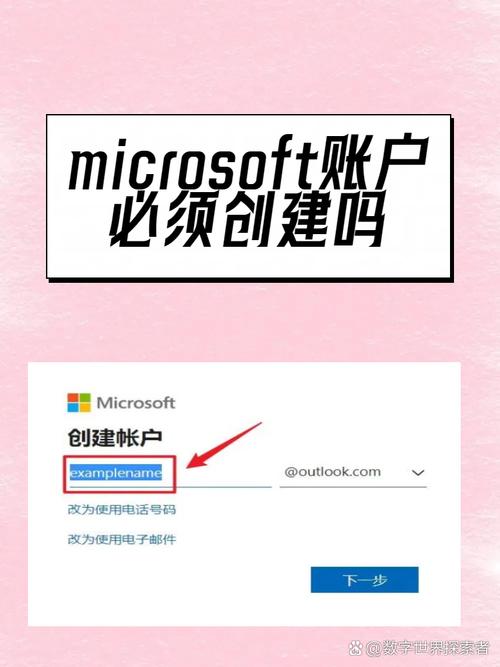
假如您运用的是Microsoft账户登录Windows 10,那么找回暗码的进程相对简略。以下是具体进程:
在登录界面,输入过错的暗码。
体系会提示您“重置暗码”,点击该选项。
依照体系提示,经过绑定的邮箱或手机接纳验证码。
输入验证码,重置暗码,并设置新暗码。
二、运用暗码重置盘找回暗码
假如您事前创立了暗码重置盘,那么在忘掉暗码时,能够运用它来康复拜访权限。以下是具体进程:
在设置中创立一个暗码重置盘。
忘掉暗码时,刺进暗码重置盘。
依照体系提示操作,重置暗码。
三、运用Windows装置盘找回暗码
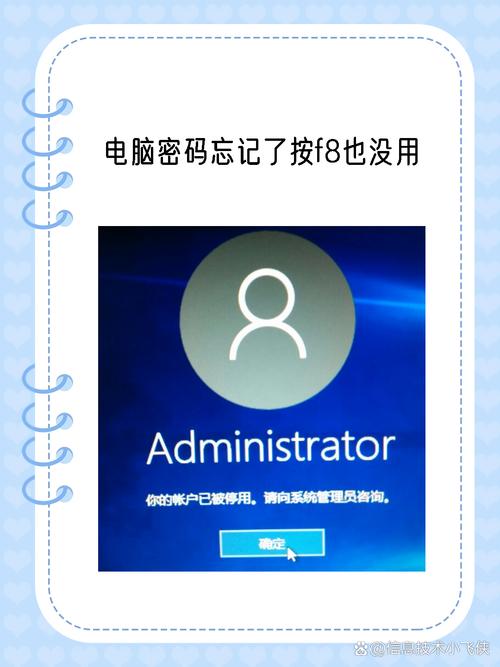
假如您没有暗码重置盘,能够运用Windows装置盘来找回暗码。以下是具体进程:
将Windows装置盘刺进电脑。
在BIOS设置中,将发动次序设置为从U盘发动。
发动电脑,进入Windows装置界面。
挑选“修正计算机”选项。
挑选“指令提示符”或“Windows PowerShell”。
履行相关指令,铲除Windows登录暗码。
四、重装体系找回暗码
假如以上办法都无法解决问题,您能够考虑重装体系。以下是具体进程:
将Windows装置盘刺进电脑。
在BIOS设置中,将发动次序设置为从U盘发动。
发动电脑,进入Windows装置界面。
依照提示进行装置,重装体系。








